发布时间:2024-01-20 10:01:26来源:JQDEMO.COM
你们是不是也在使用元气桌面软件呢?那么你们晓得元气桌面如何设置在桌面右键菜单显示更换壁纸吗?以下文章就为各位带来了元气桌面设置在桌面右键菜单显示更换壁纸的方法,一同来下文看看吧。
元气桌面如何设置在桌面右键菜单显示更换壁纸?元气桌面设置在桌面右键菜单显示更换壁纸的方法
点击打开电脑上的元气桌面软件。

点击设置图标打开选项里的设置。
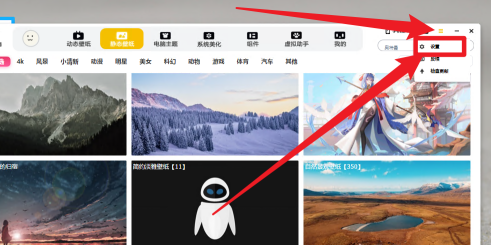
点击基本设置,设置在桌面右键菜单显示更换壁纸。

以上就是元气桌面设置在桌面右键菜单显示更换壁纸的方法的全部内容,更多精彩教程请关注JQ下载站!
下一篇:很抱歉没有了

元气桌面如何设置开机自动开启元气壁纸

元气桌面如何开启自动整理桌面

元气桌面怎么恢复默认

元气桌面如何查看桌面版本号

元气桌面怎么恢复默认设置

元气桌面怎样设置锁屏壁纸

元气桌面怎样接收产品推荐提醒 元气桌面接收产品推荐提醒的方法

元气桌面如何制作下雨效果桌面壁纸 元气桌面制作下雨效果桌面壁纸的方法

元气桌面怎样设置性能优先模式 元气桌面设置性能优先模式的方法

元气桌面如何设置截图快捷键 元气桌面设置截图快捷键的方法

元气桌面壁纸取消文字锁怎么弄 取消文字锁操作方法介绍

元气桌面壁纸怎么自己设计壁纸 自己设计壁纸方法介绍

元气桌面壁纸在哪取消文字锁 取消文字锁位置介绍

元气桌面如何打开壁纸锁屏功能 打开壁纸锁屏功能步骤一览

元气桌面如何设置锁屏壁纸 设置锁屏壁纸方法介绍

元气桌面如何切换软件图标 切换软件图标方法介绍

元气桌面锁屏壁纸怎么设置 锁屏壁纸设置方法介绍

元气桌面默认设置如何恢复 默认设置恢复方法介绍

元气桌面怎么设置壁纸锁屏 设置壁纸锁屏方法介绍
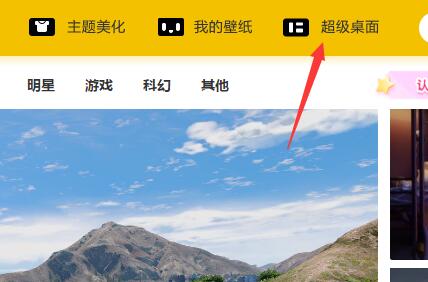
元气桌面壁纸怎么弄动态锁屏 弄动态锁屏方法分享

蜘蛛怪物联机版中文版
78MB | 动作格斗

两人迷你战斗
8.49MB | 动作格斗

虫爱少女中文版
18.20MB | 挂机养成

风火轮赛车中文版
120.06MB | 体育竞技

粉末黑洞吞噬
198MB | 休闲益智

火影乱斗
32MB | 动作格斗

鬼畜天线宝宝4
166.34MB | 动作格斗

Project X幸存者
167.86MB | 枪战射击

我和朋友去露营
18.5MB | 挂机养成

乐高星球大战无限金币版
58.00MB | 动作格斗

我的梦想蛋糕店
45MB | 休闲益智

像素战争枪手
106.74MB | 枪战射击

封印之剑
10.56MB | 动作格斗

小猪大战世界
44MB | 动作格斗

骑行王3D
37MB | 体育竞技

玩转篮球
未知 | 体育竞技
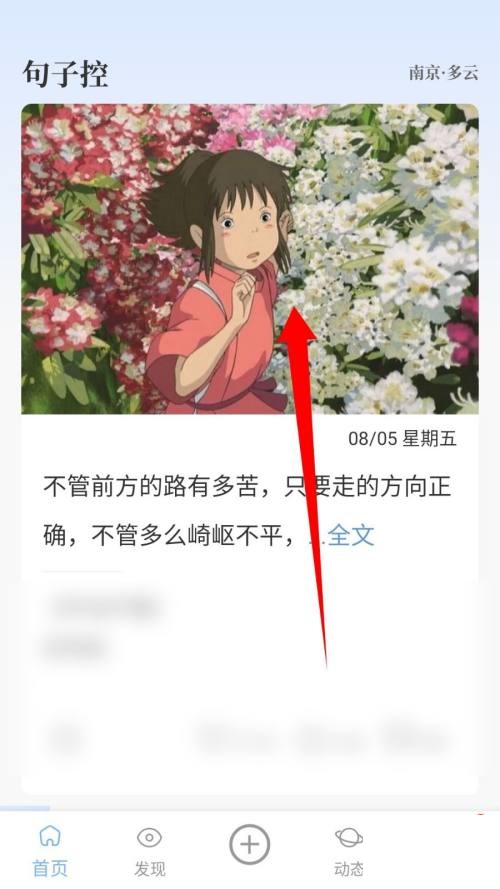
2023-04-17
京东金融黄金豆有什么用 黄金豆用处详细介绍
苹果14promax怎么更换电话铃声 更换电话铃声方法分享
喜马拉雅fm如何进行手机号换绑 进行手机号换绑教程介绍
最右群聊如何解除群成员禁言 群聊解除群成员禁言方法
芒果TV在哪看公益 查看公益方法介绍
拼多多商家版运营目标如何设置 运营目标设置方法介绍
miui13在哪设置微信分身 设置微信分身方法介绍
苹果14自动升级如何关闭 自动升级关闭方法一览
酷狗音乐动态图如何发布 动态图发布方法介绍